Часто при съемке видео вы можете запечатлеть лица незнакомцев на заднем плане. Это может отвлечь внимание зрителей или испортить общее впечатление. Чтобы решить эту проблему, вы можете использовать профессиональные инструменты для редактирования видео, чтобы размыть лица в видео. Прочитав эту статью, вы сможете узнать, как эффективно размыть лицо в Premiere Pro. Кроме того, мы также предоставим альтернативу Premiere Pro для вашей дальнейшей помощи.
В этой статье
Часть 1: Зачем вам нужно размывать лица в видео?
Знаете ли вы, каковы истинные причины размытия лиц в видео? Прочтите эту часть статьи, чтобы узнать основные причины размытия лиц на видео:
1. Сохранение конфиденциальности
Вторжение в частную жизнь является как моральным, так и этическим нарушением. Если вы снимаете видео в каком-либо общественном месте, вам следует обеспечить полную конфиденциальность для незнакомых людей. По этой причине вам следует размыть лица на заднем плане вашего видео, чтобы защитить частную жизнь других людей.
2. Для коммерческой рекламы
Если вы создаете коммерческую рекламу для продажи своего продукта, вполне возможно, что видео может содержать нежелательных людей на заднем плане. Чтобы ваша коммерческая реклама выглядела профессионально, вы должны скрыть ненужных людей из вашего видео.
3. Для создания постов в социальных сетях
Проводя кампании в социальных сетях для повышения осведомленности о какой-либо социальной проблеме, вы должны следить за тем, чтобы лицо человека было скрыто. Причина в том, что показывать чье-либо лицо в вашей публикации в социальных сетях без их согласия может быть юридически или морально неправильно.
4. Скрывающие лица несовершеннолетних
Многим родителям не нравится раскрывать личность своих детей через Интернет. Если вы создали видео с участием несовершеннолетнего, вам следует размыть его лицо, чтобы продемонстрировать чувство ответственности. Таким образом, вы должны знать, как эффективно размывать лица людей.
Часть 2: Как отслеживать и размывать лица в видео с помощью Premiere Pro?
Есть ли у вас какой-либо опыт использования Adobe Premiere Pro? Этот инструмент является одной из ведущих в отрасли платформ, с помощью которой профессионалы могут эффективно редактировать свои видео. Используя этот инструмент, вы можете редактировать свои видео в соответствии со своими предпочтениями, чтобы выразить свои эмоции убедительным образом. Вы можете добавлять музыкальные треки к своим видео, чтобы повысить вовлеченность ваших зрителей.
Помимо того, что это отличный инструмент для редактирования видео, вы можете использовать этот инструмент для добавления различных модификаций. Например, вы можете добавить яркие фоны и другие элементы к своим видео. Кроме того, вы также можете использовать Adobe Premiere для эффективного размытия лиц.
Шаги по размытию лиц с помощью Adobe Premiere Pro
Готовы ли вы узнать, как размывать лица в Premiere Pro? Прочтите эту часть статьи, чтобы узнать, как легко отслеживать и размывать выбранные лица в видеороликах:
Шаг 1 Перейдите в Adobe Premiere Pro и загрузите нужное видео. Теперь перейдите к опции “Эффекты”, выбрав вкладку “Windows”.
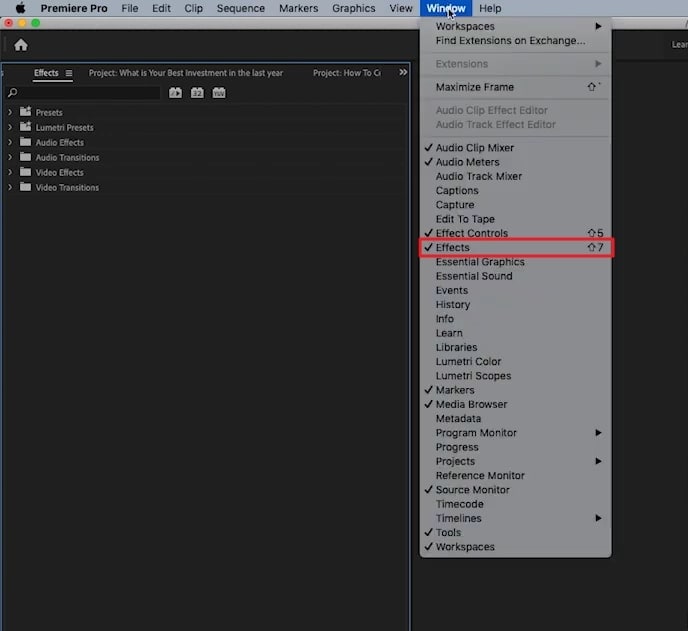
Шаг 2 После этого введите слово “Мозаика” в поле поиска и выберите этот параметр в результатах. Теперь перетащите этот эффект на временную шкалу. Это добавит эффект размытия ко всему вашему видео.
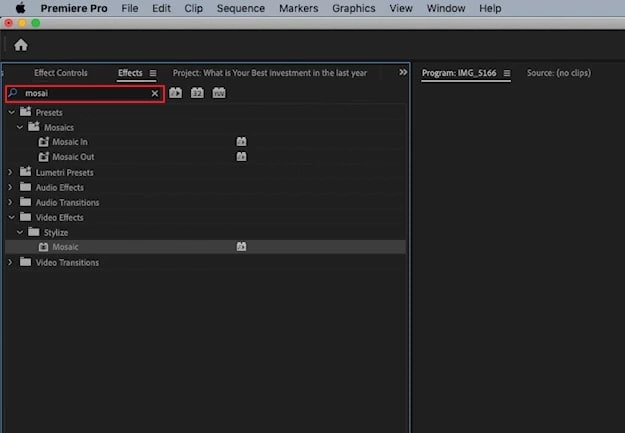
Шаг 3 Теперь вернитесь в раздел Windows и выберите "Элементы управления эффектами". В его меню отключите применяемый эффект мозаики. В том же меню выберите фигуру “Круг” и примените ее к лицу, которое вы хотите размыть. После этого вы можете включить переключатель добавленного эффекта размытия.
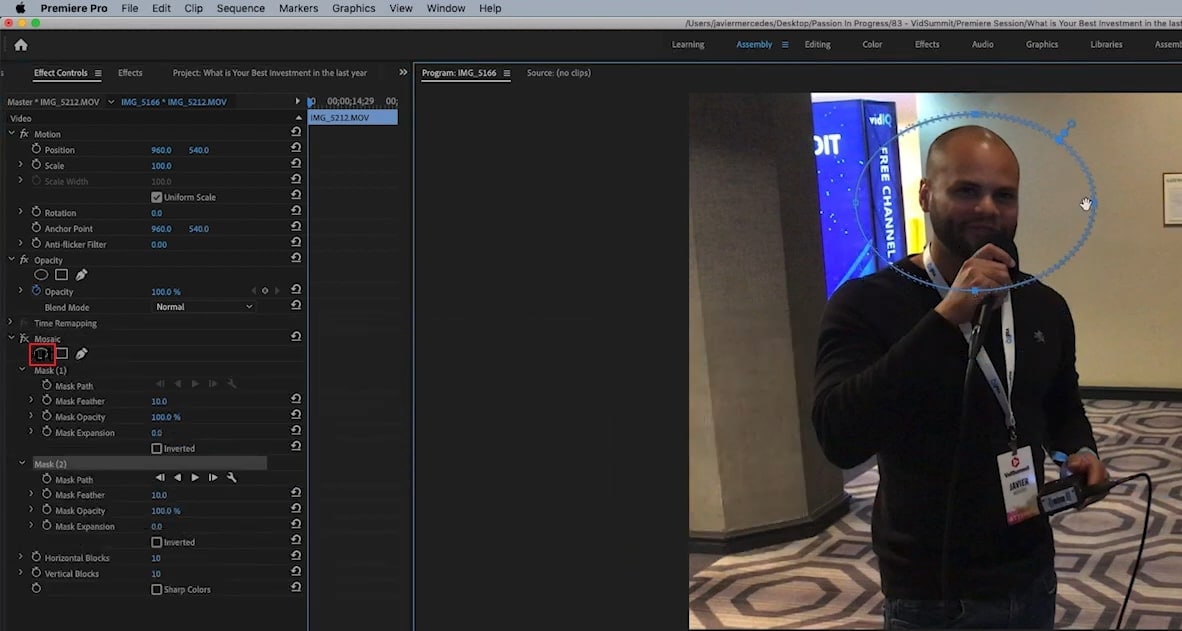
Шаг 4 Чтобы настроить силу размытия, вы можете изменить горизонтальный и вертикальный блоки. Чтобы отследить размытое лицо, вы можете перейти к опции “Путь к маске”, отображаемой в левой части. Просто нажмите кнопку “Воспроизвести”, чтобы отследить выбранную маску вперед. Через некоторое время вы сможете увидеть конечные результаты в окне предварительного просмотра. Вы также можете настроить ключевые кадры для эффективного размытия выбранной маски.
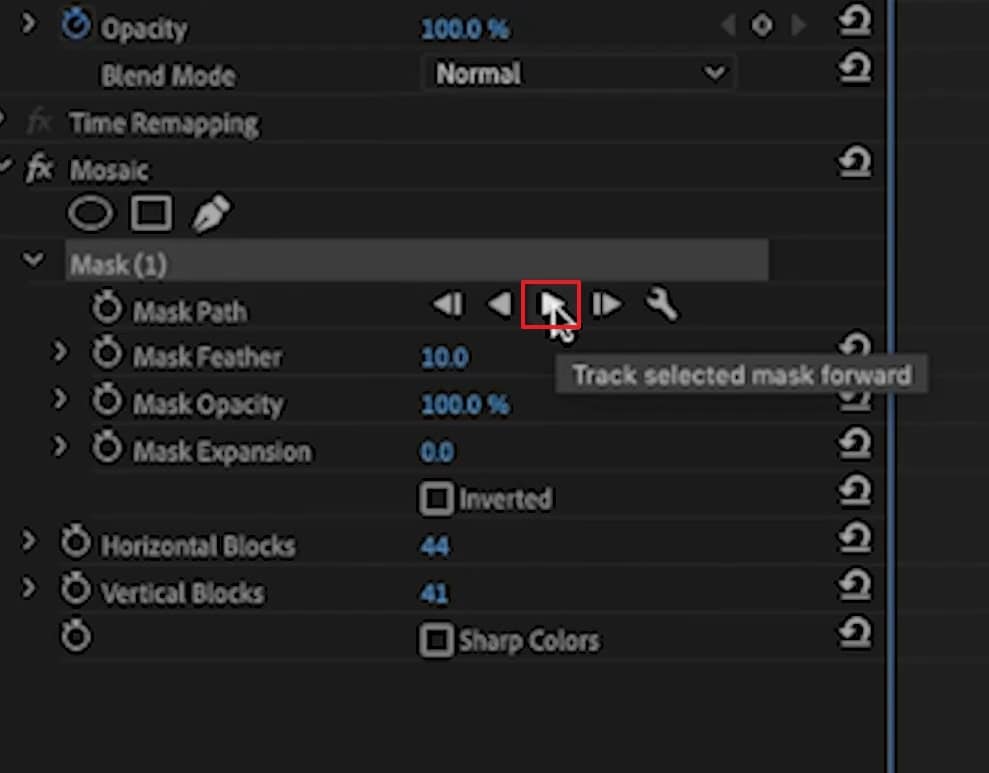
Бонусный совет – Альтернатива Photoshop для размытия лица в видео
Вам нужно более простое решение для размытия лиц в ваших видео? Не нужно беспокоиться, так как Wondershare Filmora предлагает интуитивно понятный и простой в использовании интерфейс, который позволяет размывать лица несколькими щелчками мыши. Это одна из самых надежных платформ, с которыми вы можете столкнуться для редактирования ваших видео. Он также предлагает предустановленные шаблоны и мгновенный режим, которые помогут вам эффективно создавать видео с нуля. Кроме того, он обеспечивает высокую скорость рендеринга, так что вы можете мгновенно увидеть свои конечные результаты.
Пошаговое руководство по размытию лиц в видеоредакторе Filmora
Вы задумываетесь о том, как легко размыть лица в видео? Выполните описанные ниже действия, чтобы размыть лица с помощью видеоредактора Filmora:
Шаг 1 Выберите инструмент отслеживания движения
Как только вы закончите запускать Filmora, выберите "Создать новый проект". После этого импортируйте и поместите видео на временную шкалу. Теперь установите головку воспроизведения в начало и приступайте к работе с инструментом "Отслеживание движения".
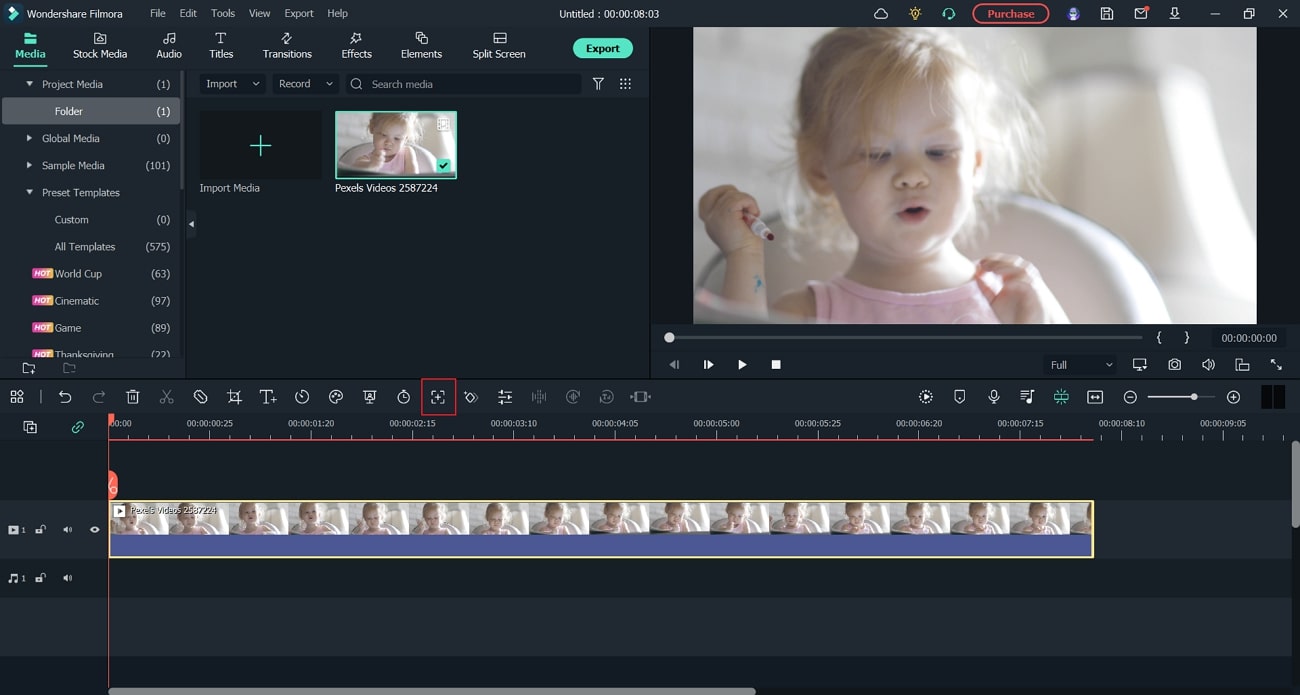
Шаг 2 Запустите процесс отслеживания движения
Теперь отрегулируйте пространство для отслеживания движения в окне предварительного просмотра. Как только закончите, нажмите кнопку “Начать отслеживание”. В течение нескольких минут вы сможете завершить этот процесс. Нажмите кнопку “ОК”, чтобы продолжить.
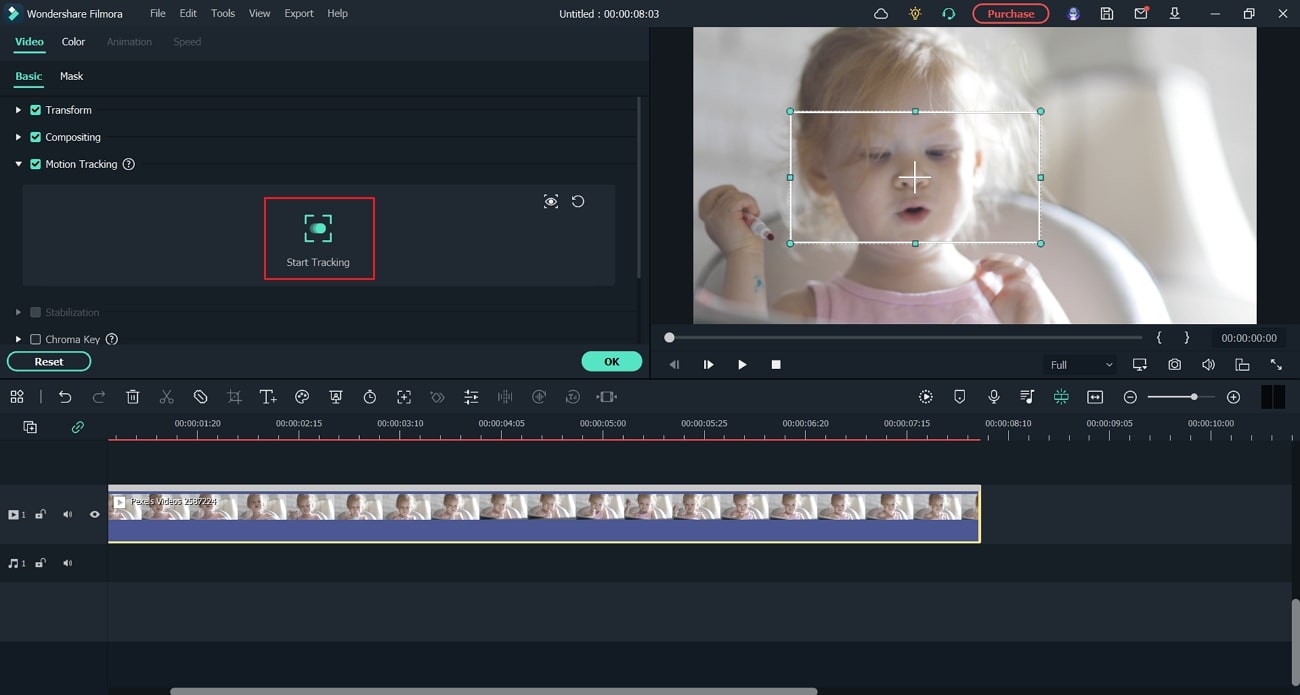
Шаг 3 Выберите эффект мозаики
Чтобы продолжить, перейдите в раздел “Эффекты” и найдите раздел “Видеоэффекты”. Оттуда найдите эффект под названием "Мозаика". В результатах перетащите эффект на временную шкалу и расширьте его в соответствии с вашим клипом.
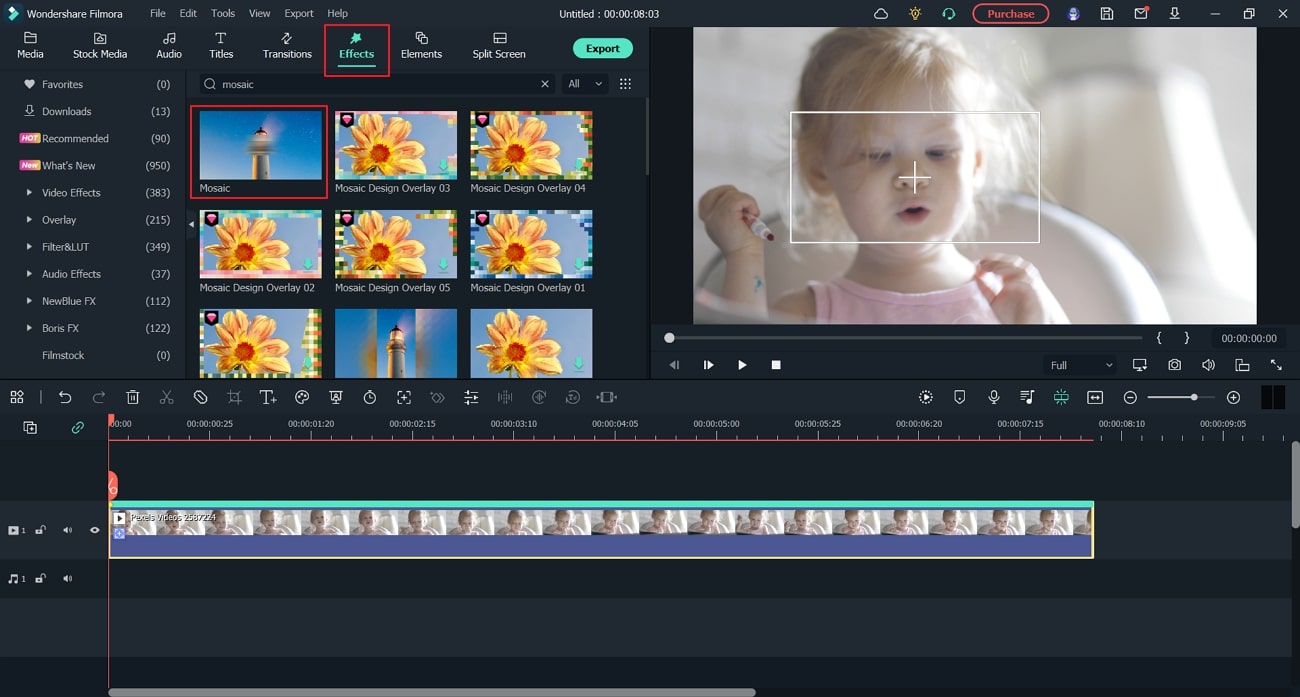
Шаг 4 Отрегулируйте параметры размытия
Теперь дважды щелкните по эффекту, чтобы открыть настройки. Вы можете выбрать желаемый “Тип размытия” для вашего эффекта мозаики в настройках. Кроме того, вы можете изменить непрозрачность и силу размытия. После этого отрегулируйте размытое пространство в окне предварительного просмотра. Нажмите “ОК”, чтобы продолжить.
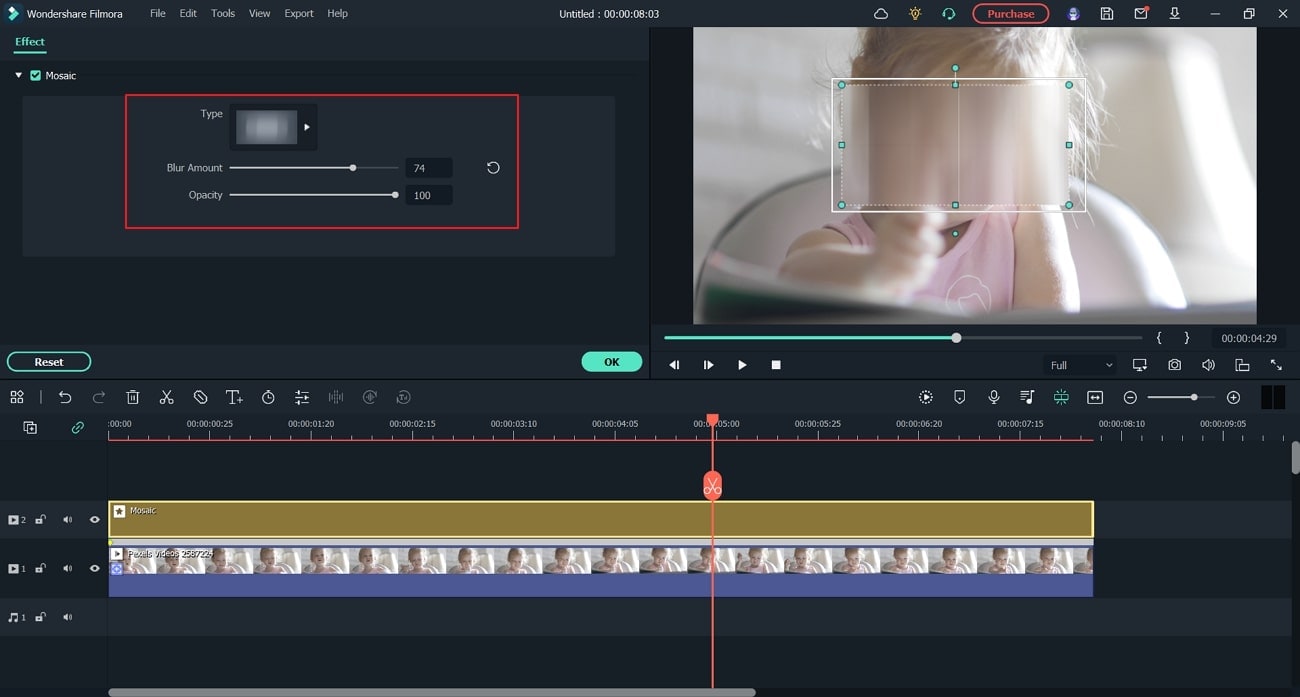
Шаг 5 Выберите Мозаику в режиме отслеживания движения
Дважды щелкните по видеоклипу на вашей временной шкале и выберите "Отслеживание движения". В выпадающем меню выберите "Мозаика". После этого нажмите "ОК", и вы сможете увидеть окончательные результаты в окне предварительного просмотра.
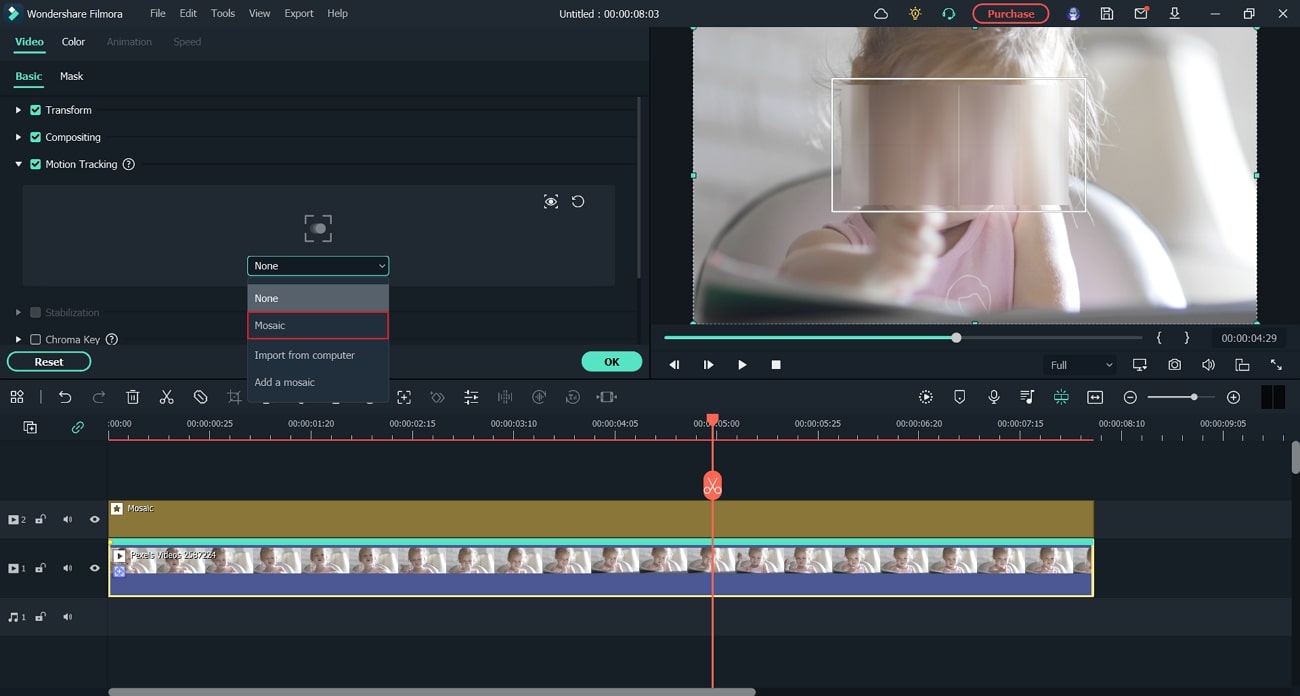
Итог
Вы случайно запечатлели лица незнакомцев на своем видео? Не нужно беспокоиться, так как эта статья поможет вам размыть лица на видео с помощью профессиональных инструментов. Прочитав эту статью, вы можете узнать, как мгновенно размыть лицо в Premiere Pro. Вы также можете попробовать рекомендованную нами альтернативу Premiere Pro, известную как Filmora, чтобы получить быстрые и высококачественные результаты без особых усилий.



